
时间:2021-05-29 12:01:26 来源:www.win10xitong.com 作者:win10
我们在工作中都会经常使用电脑系统,但是有时候会出现一些问题,比如这个win10系统的情况,如果你是电脑小白的话,遇到了win10系统的问题肯定是不知道该怎么解决的。要是你想要你的电脑知识越来越丰富,这一次就可以自己试试独立来解决吧。小编直接给出操作步骤:1.首先需要我们前往微软官网下载最新的 Windows 光盘镜像,在下载镜像的时候,切记要下载64位的哦。2即可,这样这个问题就解决啦!下面就是有图有真相的详细说说win10系统的操作方案。
今日小编推荐系统下载:雨林木风Win10纯净版
具体方法如下:
1.首先我们需要去微软官网下载最新的Windows光盘镜像。下载镜像时,记得下载64位镜像。

2.接下来我们需要准备一个不小于8G的u盘,用来制作安装Windows 10的u盘。

3.另外,如果之前已经在你的Mac上安装了Windows7或8系统,可以选择直接在Windows系统中更新升级。接下来主要介绍如何为Mac重装Windows10。
用BootCamp工具制作引导u盘:
1.首先,请将u盘插入苹果电脑的USB端口,打开苹果电脑系统中的BootCamp工具,如图

2.然后来到BootCamp的欢迎界面,点击“下一步”按钮继续。
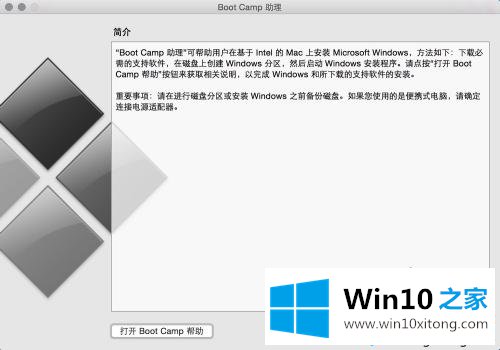
3.然后,请选择制作启动u盘的所有选项,然后点击“继续”按钮。
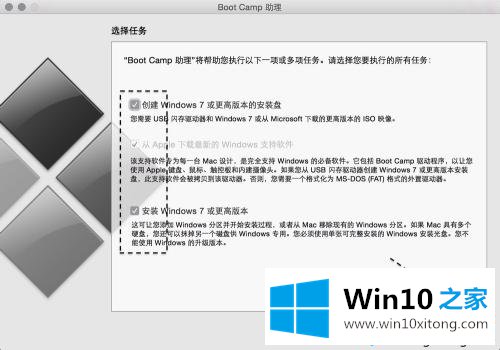
4.接下来,我们可以看到我们目前正在插入苹果电脑的u盘。单击国际标准化组织图像列中的“选择”按钮。
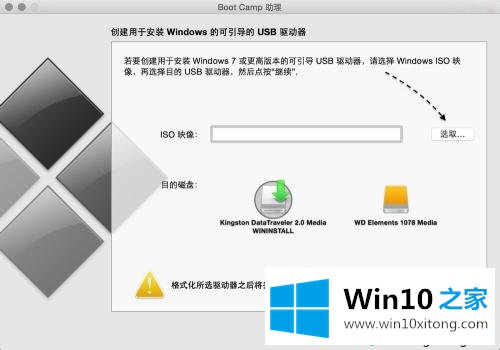
5.请选择之前准备的窗口10图像。
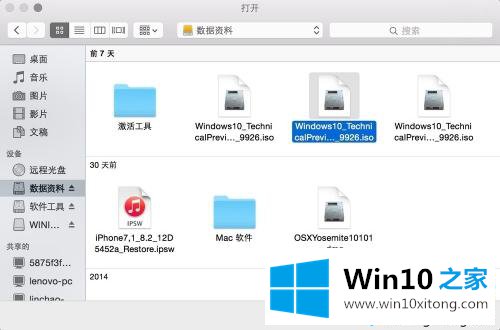
6.当u盘和Windows 10镜像到位后,请点击“继续”按钮。
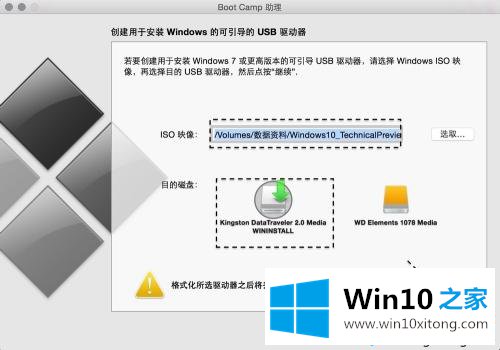
7.然后系统会提示我们是否擦除u盘上的数据来制作启动u盘,点击“继续”按钮。
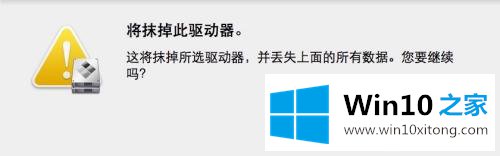
8.请耐心等待BootCamp制作引导u盘。在网上复制软件和下载相关的Mac驱动需要很长时间。
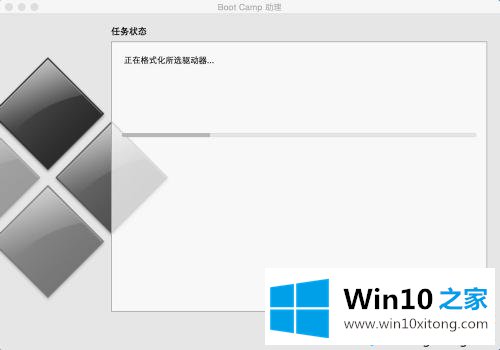
9.生产完成后会自动进入磁盘分区界面,也就是说Windows系统应该划分多少磁盘空间。我就以30G为例。请根据你的实际情况决定。
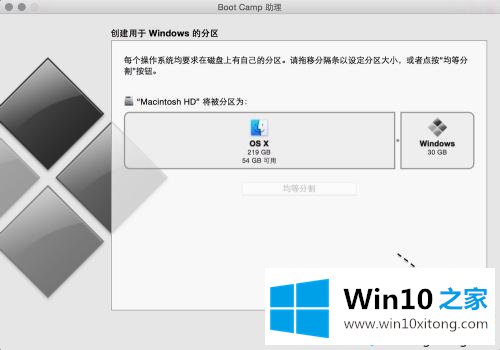
10.请等待磁盘分区。分区完成后,计算机将自动重新启动,并从启动u盘启动。
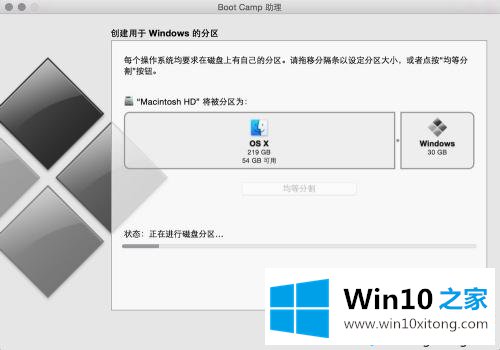
开始安装窗口10
1.接下来,从u盘启动后,可以看到Windows10的安装界面。

2.之后可以根据提示安装Windows 10系统。值得注意的是,在选择分区时,要注意不要选错。

3.安装完成后,请打开u盘的启动盘,双击打开BootCamp目录下的安装程序,可以安装Windows10的Mac电脑硬件驱动。
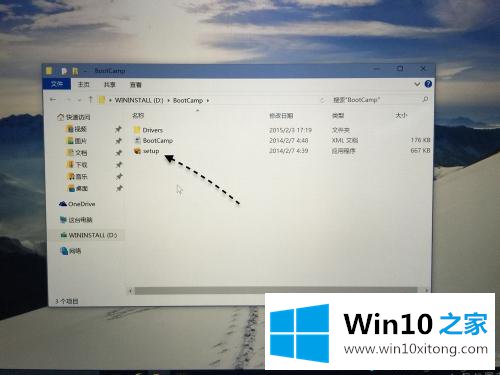
4.然后按照提示安装,如图。
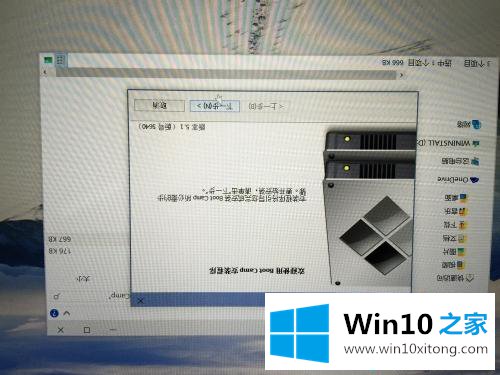
参考教程设置后,Mac会直接安装win10系统。有兴趣的朋友来做!
上述内容就是win10系统的操作方案,这样就可以解决好了,如果你需要重装系统或者下载系统,本站也是你的好选择。